こんにちは。
これから Lync Online のトライアルを試そうと思われている方のために、「Tech Party 2011 in 北陸」 (hokuriku.NET) の補足事項をもう 1 つ記載しておきます。(快適な Lync Life を満喫してください !)
先日のセッションの中で、Lync と Windows Live Messenger を連携させてデモをお見せしましたが (Lync を 2 つあげることはできないため、あのような見せ方をしました)、あの機能は「フェデレーション」と呼ばれる機能で、以下の通り、設定が必要ですので注意してください。
補足 : なお、ご説明した通り、会議 (conference) に第三者を招待したいだけなら、フェデレーションは不要です。(Lync の標準機能で可能です。)
Lync を使うと、Lync のアカウントを持っていない第三者を会議に招待し、招待を受けたユーザーは、Lync の Web 版である Lync Web App や、無償の専用クライアントである Lync Attendee などを使って会議に参加できます。(ただし、Lync Web App を使用した場合、音声の連携についてはおこなわれませんので、電話など、他の音声端末を使って接続してください。)
Lync Online 上の異なる組織間のフェデレーション
まず、Lync Online では、既定では、その組織 (tenant) の中のユーザーどうしのコミュニケーションしかできませんが、以下の通り、フェデレーションを構成することで、Lync Online 上で、組織をまたがってコミュニケーションできます。
まず、Office 365 のポータルに管理者のアカウントでログインし、[Lync Online コントロール パネル] を表示します。この画面で、上部の [ドメイン フェデレーション (連携)] をクリックして、下図の通り、フェデレーションしたいドメインを追加します。(この設定は、フェデレーションをおこなう双方のドメイン上で設定してください。)
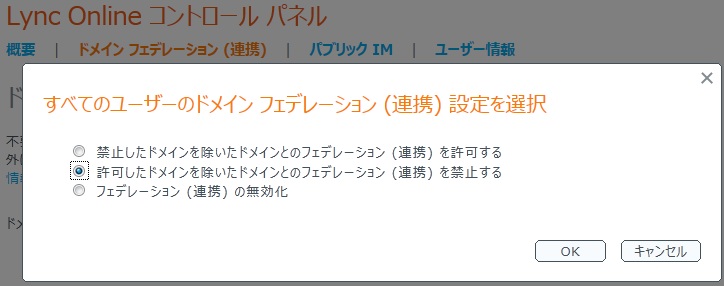
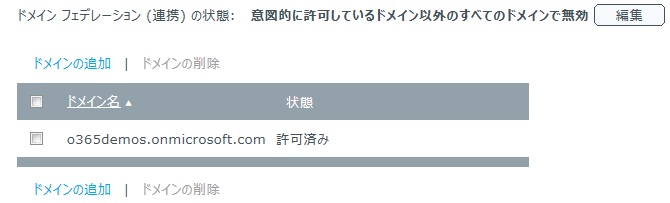
フェデレーションを構成したドメインどうしで、ビデオ会議、スライドショー、アプリケーション共有、ホワイトボードなど、Lync Online のすべての機能を使用できます。
Public IM (Windows Live Messenger) と Lync Online のフェデレーション
Windows Live Messenger と Lync Online の間で、インスタント メッセージング、ビデオ会議、プレゼンスの把握などの基本的なコミュニケーションが可能です。(無論、デスクトップ共有など、その他の豊富な Lync のビジネス機能は使えませんが。)
設定方法は簡単で、上記同様、Lync Online コントロール パネルで、今度は、[パブリック IM] をクリックして、[有効化] ボタンを押すだけです。
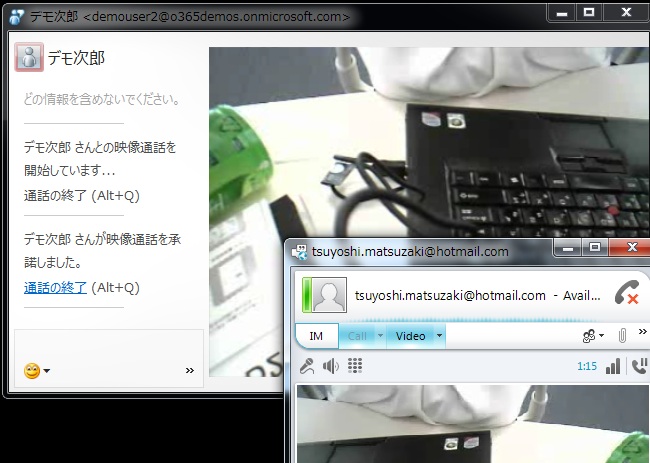
補足 : hotmail.com など Windows Live で使用されるさまざまなドメインが、自動的にフェデレーションを許可されます。(このため、もし、独自のドメインを使用している場合には、念のため、上記のフェデレーションの許可リストに追加しておいてください。) こちら に、そのドメインの一覧が載っています。
実は、オンプレミスの Lync Server では、Google、Yahoo など他のチャットも連携できますが (サーバー環境の設定が必要です)、Lync Online では、残念ながら、Google Talk などとの連携はできない模様です。
オンプレミス (On-Premise) と Lync Online とのフェデレーション
当面、試用 (トライアル) では不要かと思いますが、企業内で立てている Lync Server (オンプレミスの Lync ドメイン) と Lync Online のドメインの間でフェデレーションを構成することも可能です。
特に、オンプレミス上では、セミナーでもご紹介した 高度な UCMA アプリケーション が構築できるため、カスタムな自動応答の仕組み (開発要素) などと連携することも可能になるでしょう。(いちおう、フェデレーションでもちゃんと動くことを確認しておいてください。)
オンプレミスの Lync ドメインとの連携方法に際しては、オンプレミス側にいくつかの設定が必要です。ここでは詳細を述べませんが、「TechNet : Configuring Federation Support for a Lync Online 2010 Customer」に手順が記載されていますので参考にしてください。設定の大まかな流れは、以下の通りです。
- 当然ですが、オンプレミス側の Lync Server に、Edge Server を立て、インターネット上から接続 (external access) ができるように構成してください。(ドメインに入っていない家のパソコンなどから、会社の Lync Server に接続できれば、この構成は実施されています。)
- オンプレミス側の Lync Server 環境に、Lync Online のホスティング プロバイダーを追加します。(この際、Lync Online 側のサーバーとして sipfed.online.lync.com を指定します。)
- オンプレミス側の Lync Server 環境に、Lync Online のドメインとのフェデレーションを構成します。
- オンプレミス側の Lync のユーザーに、Lync Online とのフェデレーションの権限を付与します。
補足 : 私たち Microsoft のオンプレミス環境 (Lync 環境) とフェデレーションをおこなう場合も、Federation Request を社内の IT 部門 (MSIT) に提出し、そのドメインが承認されてから使用 (コミュニケーション) できるようになっています。
開発と関係ない投稿ですみません . . . (たまには、こういうのも)
Categories: Uncategorized

1 reply»